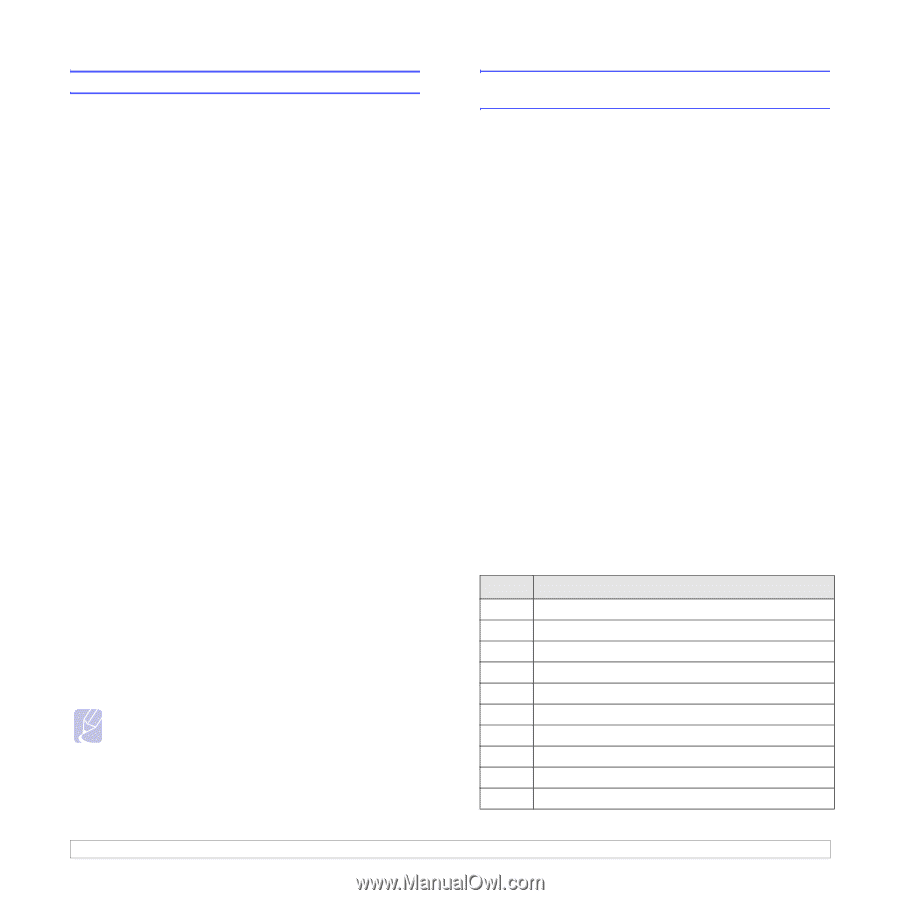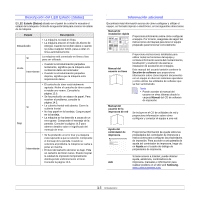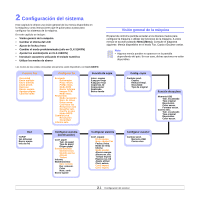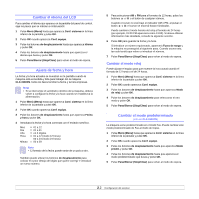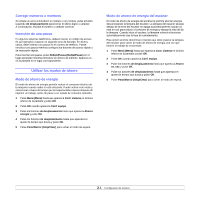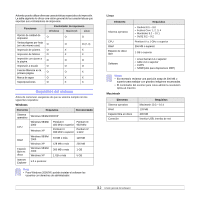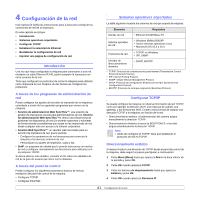Samsung CLX 3160FN User Manual (SPANISH) - Page 19
Ajustar los sonidos(sólo en CLX-3160FN), Altavoz, timbre, sonido de tecla y sonido de alarma
 |
UPC - 635753712490
View all Samsung CLX 3160FN manuals
Add to My Manuals
Save this manual to your list of manuals |
Page 19 highlights
Ajustar los sonidos(sólo en CLX-3160FN) Puede controlar los siguientes sonidos: • Sonido teclas: Enciende y apaga el sonido de la tecla. Con esta opción en Activado, suena un tono cada vez que se pulsa una tecla. • Sonido alarma: Enciende y apaga el sonido de la alarma. Con esta opción en Activado, suena un tono de alarma cada vez que se produce un error o finaliza una comunicación de fax. • Altavoz: Enciende o apaga los sonidos de la línea de teléfono en el altavoz, como por ejemplo un tono de marcado o un tono de fax. Con esta opción en Com. que significa "Común", el altavoz está encendido hasta que responde el contestador remoto. Puede regular el volumen utilizando el Colgado (On Hook Dial). • Timbre: Ajusta el volumen del timbre. Para regular el volumen del timbre puede elegir Desactivado, Bajo, Med, y Alto. Altavoz, timbre, sonido de tecla y sonido de alarma 1 Pulse Menú (Menu) hasta que aparezca Conf. sistema en la línea inferior de la pantalla y pulse OK. 2 Pulse los botones de desplazamiento hasta que aparezca Sonido/volumen y pulse OK. 3 Pulse los botones de desplazamiento hasta que aparezca la opción de sonido que busca y pulse OK. 4 Pulse los botones de desplazamiento hasta que aparezca el estado o el volumen para el sonido que ha seleccionado y pulse OK. 5 Cuando sea necesario, repita los pasos 3 al 5 para otros sonidos. 6 Pulse Parar/Borrar (Stop/Clear) para volver al modo de espera. Volumen del altavoz 1 Pulse Colgado (On Hook Dial). El altavoz emite un sonido de tono de llamada. 2 Pulse los botones de desplazamiento hasta que consiga el volumen que desea. 3 Pulse Parar/Borrar (Stop/Clear) para guardar el cambio efectuado y volver al modo de espera. Nota • Puede ajustar el volumen del altavoz sólo si está conectado a la línea telefónica. Introducir caracteres utilizando el teclado numérico Para realizar ciertas tareas, puede que tenga que introducir nombres y números. Por ejemplo, al configurar la máquina, introduce su nombre o el nombre de su empresa y el número de fax. Cuando guarda números de fax o direcciones de correo electrónico en la memoria, puede que también quiera introducir los nombres correspondientes. Introducir caracteres alfanuméricos 1 Cuando se le solicite que escriba una letra, ubique el botón que lleva el carácter deseado. Pulse el botón varias veces hasta que aparezca en pantalla la letra correcta. Por ejemplo, para introducir la letra O, pulse 6, que lleva la etiqueta MNO. Cada vez que pulse 6, la pantalla mostrará una letra diferente: M, N, O, m, n, o y, por último, el número 6. Puede introducir caracteres especiales, como por ejemplo espacios, el signo más, etc. Si desea obtener información más detallada, consulte la siguiente sección. 2 Para introducir letras adicionales, repita el paso 1. Si la siguiente letra que desea introducir corresponde al mismo botón que la letra anterior, desplácese con el cursor hasta la siguiente posición pulsando el botón derecho de desplazamiento y, a continuación, pulse el botón correspondiente a la letra que desee introducir. El cursor se desplazará hacia la derecha y la siguiente letra aparecerá en la pantalla. Puede introducir un espacio pulsando dos veces 1. 3 Cuando haya acabado de introducir letras, pulse OK. Letras del teclado y números Tecla 1 2 3 4 5 6 7 8 9 0 Números, letras o caracteres asignados 1 Espacio A B C abc2 D E F def3 G H I ghi4 J K L jkl5 M N O mno6 P Q R S pqrs7 T U V tuv8 W X Y Z wxyz9 +-,.'/*#&@0 2.3